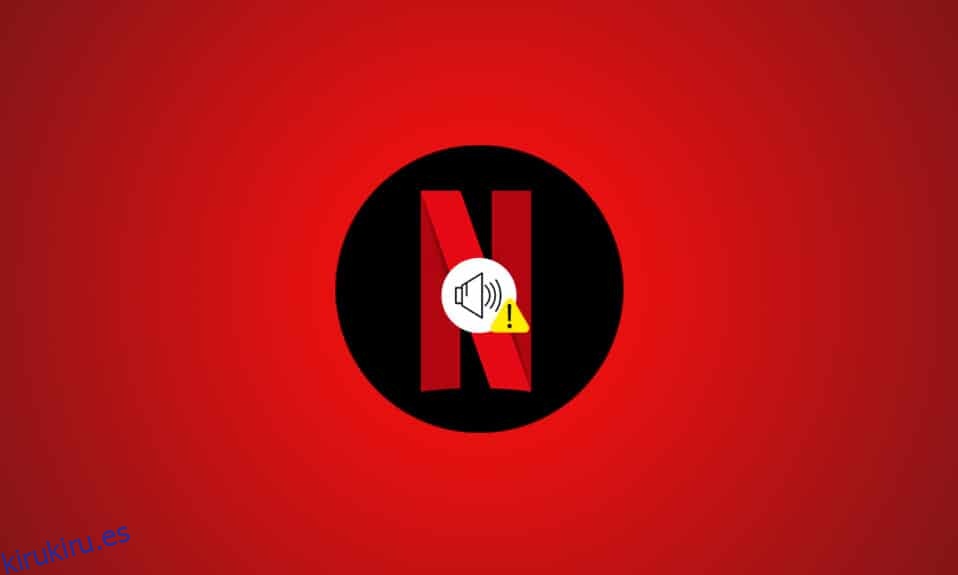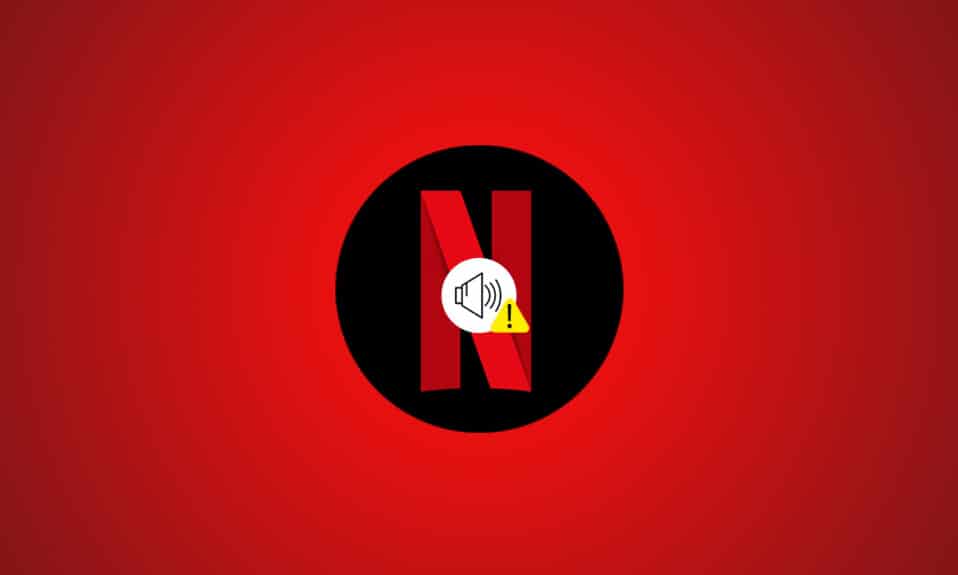
Cuando te preparas para ver una película o serie web el fin de semana en Netflix, esperas pasar un rato genial y divertido. Netflix es sin duda una de las plataformas de transmisión en línea más populares, que ofrece varios tipos de contenido multimedia en todo el mundo. Y ciertamente espera que Netflix le brinde valor por su tiempo con contenido interesante. Sin embargo, esta experiencia deseada puede arruinarse cuando te encuentras con el problema de sincronización de audio e imagen de Netflix con Android. A nadie le gusta escuchar y ver películas disonantes de Netflix, ya que solo hace que sea más difícil concentrarse en el desarrollo de la historia de la película y solo te frustras más. Por lo tanto, este artículo le proporcionará métodos para solucionar en detalle el problema del sonido y la imagen de Netflix que no están sincronizados.

Tabla de contenido
Repare el audio y la imagen de Netflix fuera de sincronización en Android e iOS
Las razones por las que el audio y la imagen de Netflix no están sincronizados pueden ser:
-
Configuración incorrecta de Netflix: es posible que Netflix se haya configurado con una configuración incorrecta y es posible que el dispositivo no lo admita, como la transmisión HD o el uso de audio estéreo.
-
Conexión a Internet inestable: debido a que Netflix es una plataforma en línea que requiere una conexión a Internet estable, es posible que el audio no esté sincronizado si utiliza una conexión a Internet inestable.
-
Sistema operativo desactualizado del dispositivo de transmisión: el sistema operativo del dispositivo de transmisión decide la calidad de transmisión de la plataforma Netflix. Es posible que el uso de un sistema operativo desactualizado no le brinde una transmisión ininterrumpida y sin interrupciones.
-
Aplicación de Netflix desactualizada: si la aplicación de Netflix no está actualizada en su dispositivo de transmisión, es posible que no pueda tener una buena experiencia de transmisión y que tenga un error de sincronización de audio.
Nota: dado que los teléfonos inteligentes no tienen las mismas opciones de configuración, varían de un fabricante a otro. Por lo tanto, asegúrese de la configuración correcta antes de cambiar cualquiera en su dispositivo. Los pasos para el dispositivo Android se realizaron en Samsung Galaxy A21 S con fines ilustrativos.
Método 1: reinicie su teléfono inteligente
Puede intentar reiniciar su dispositivo de transmisión para corregir el problema de sincronización del sonido y la imagen de Netflix.
Androide
1. Mantenga presionado el botón de encendido hasta que aparezcan las opciones de encendido en la pantalla.
2. Aquí, toque Reiniciar como se muestra.
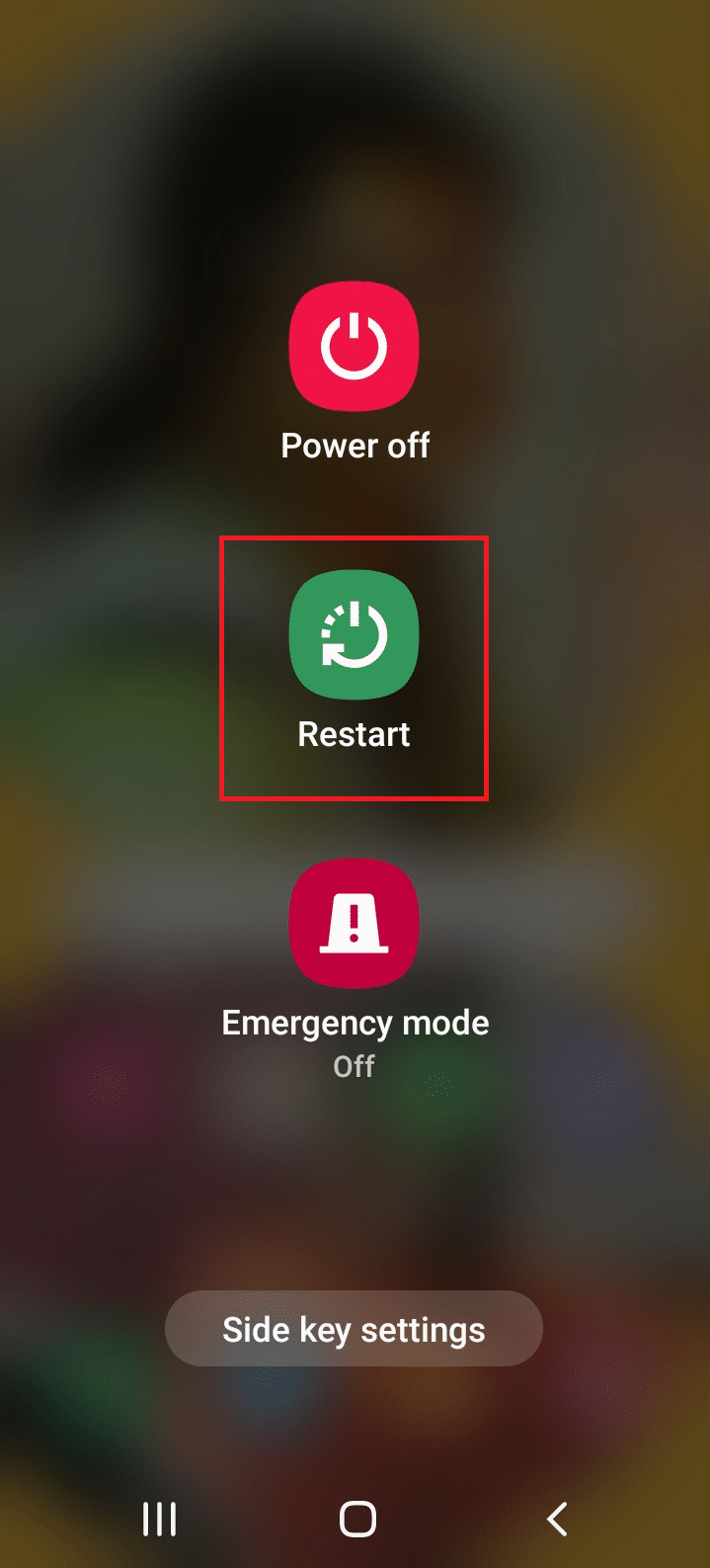
iPhone
1. Mantenga presionado el botón lateral/encendido + subir volumen/bajar volumen simultáneamente.
2. Suelte los botones cuando vea el comando Deslizar para apagar.
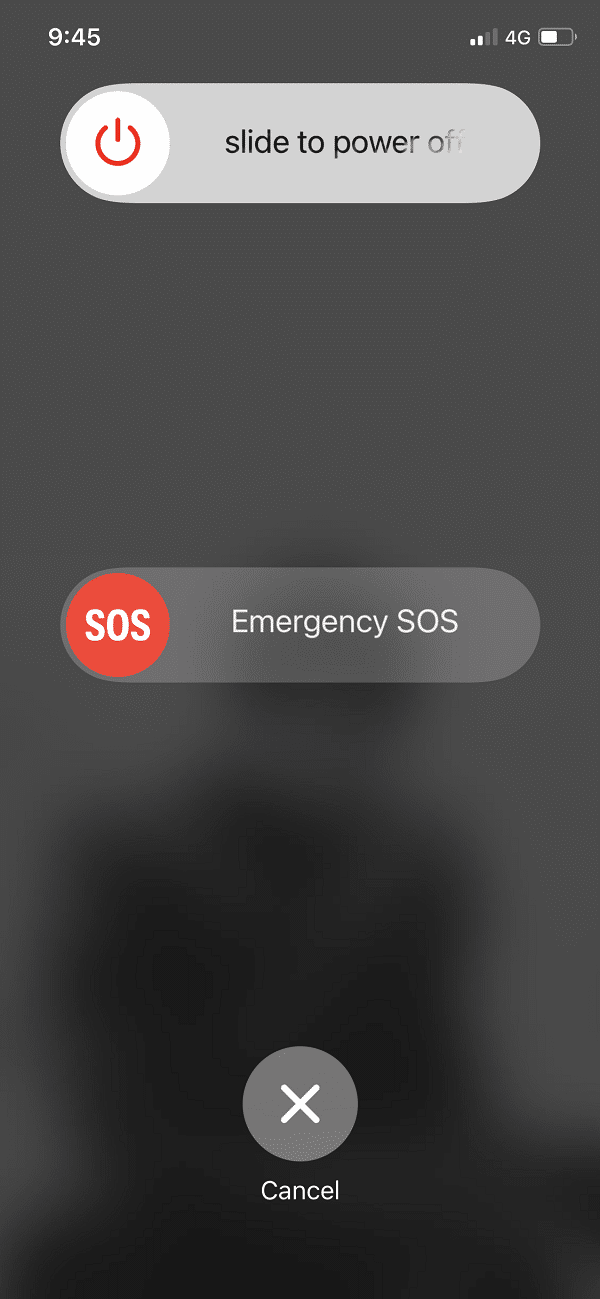
3. Arrastre el control deslizante hacia la derecha para iniciar el proceso. Espere 30 segundos.
4. Después de 30 segundos, mantenga presionado el botón de encendido/lateral hasta que aparezca el logotipo de Apple.
Método 2: aumentar la velocidad de Internet
Puede verificar la velocidad de la red de la conexión a Internet para que la aplicación Netflix solucione la conectividad y los problemas de sonido retrasados. La velocidad de red deseada en Netflix es de 5 Mbps.
1. Visite Fast.com en su navegador web predeterminado y verifique la velocidad de la conexión a Internet.
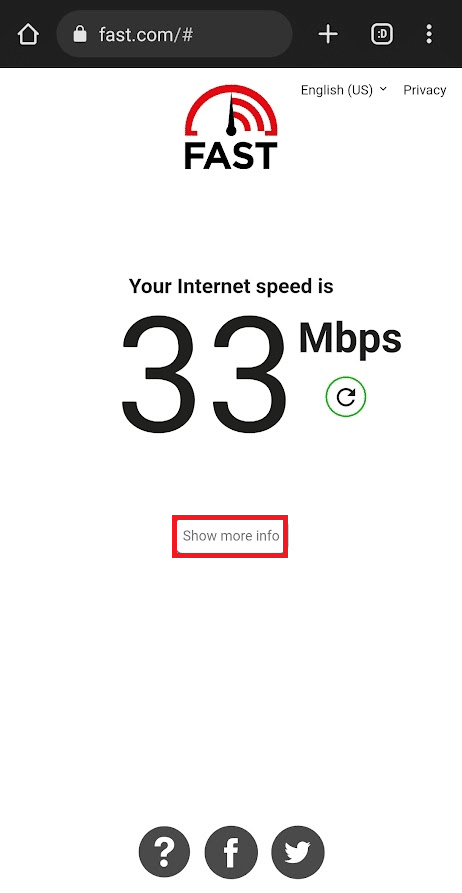
2. Pulse en la pestaña Mostrar más información en la página de resultados para obtener más información sobre su velocidad de Internet.
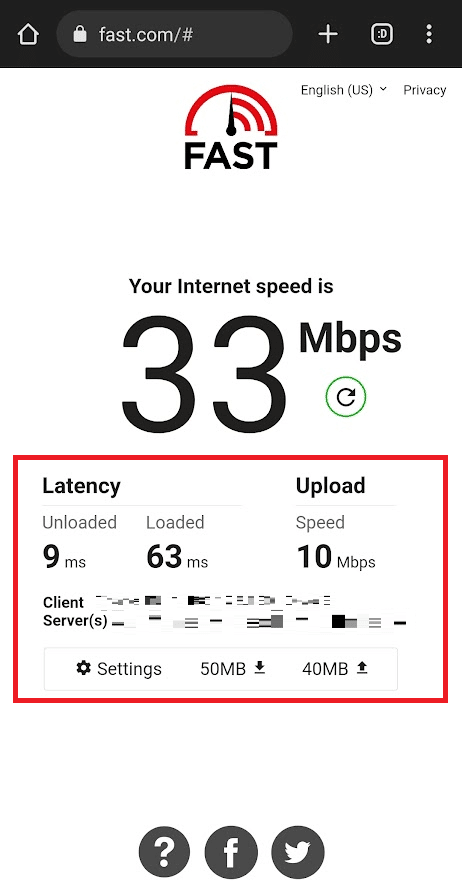
3A. Continúe con otros métodos si la velocidad de la red está cerca de las recomendaciones.
3B. Si la velocidad de la red está por debajo de la recomendada, cambie su plan de datos.
Método 3: Actualizar la aplicación de Netflix
El uso de una aplicación de Netflix desactualizada puede ser una razón para que el audio y la imagen de Netflix no estén sincronizados, debe actualizar la aplicación para solucionarlo.
Androide
1. Abra la aplicación Play Store en su teléfono Android, busque Netflix en la barra de búsqueda y toque el resultado.
2. Toque el botón Actualizar para actualizar la aplicación de Netflix en su teléfono.
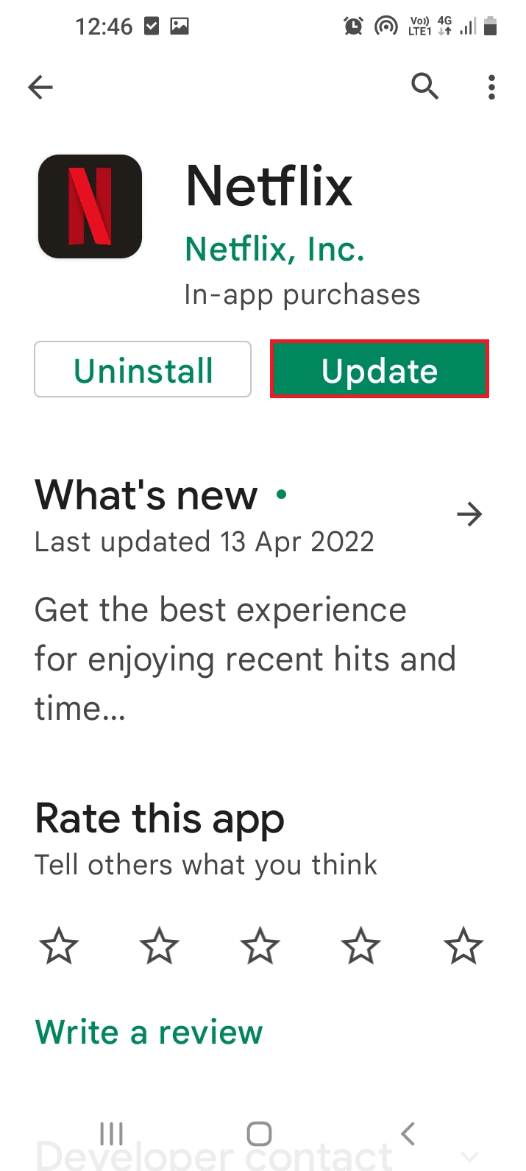
iOS
1. Abra App Store en su iPhone como se muestra.

2. Busque Netflix y actualícelo.
Método 4: Borrar caché de la aplicación Netflix
Si tiene muchos archivos de caché de la aplicación Netflix en su teléfono, es posible que no pueda ver el contenido con la sincronización de audio adecuada. Puede borrar la memoria caché de la aplicación siguiendo los pasos que se explican a continuación para corregir el problema de sincronización del sonido y la imagen de Netflix.
Androide
1. Abra la aplicación Configuración y toque la opción Aplicaciones en el menú que se muestra.
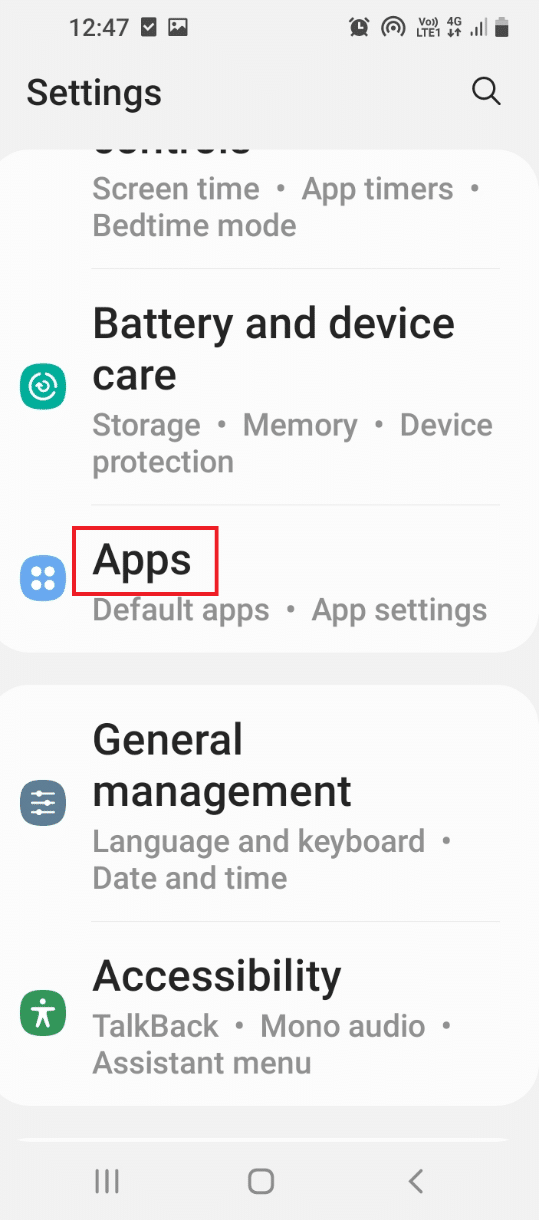
2. En la lista de aplicaciones instaladas en su teléfono, toque la aplicación Netflix para ver la información de la aplicación.
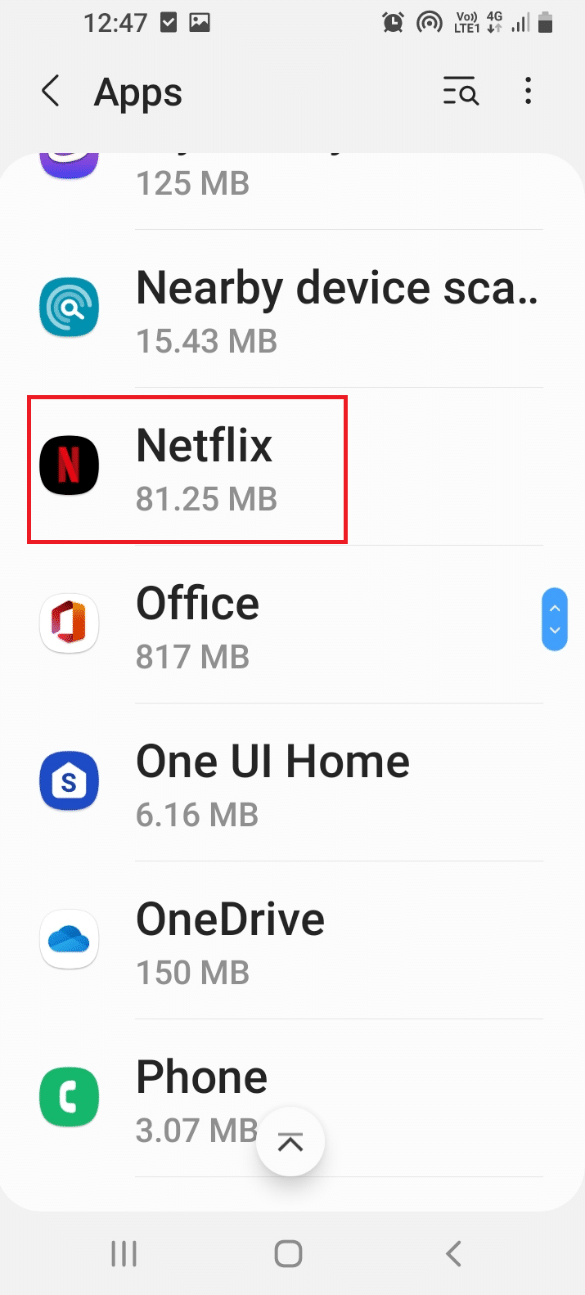
3. Aquí, toque la pestaña Almacenamiento en la sección Uso como se muestra.
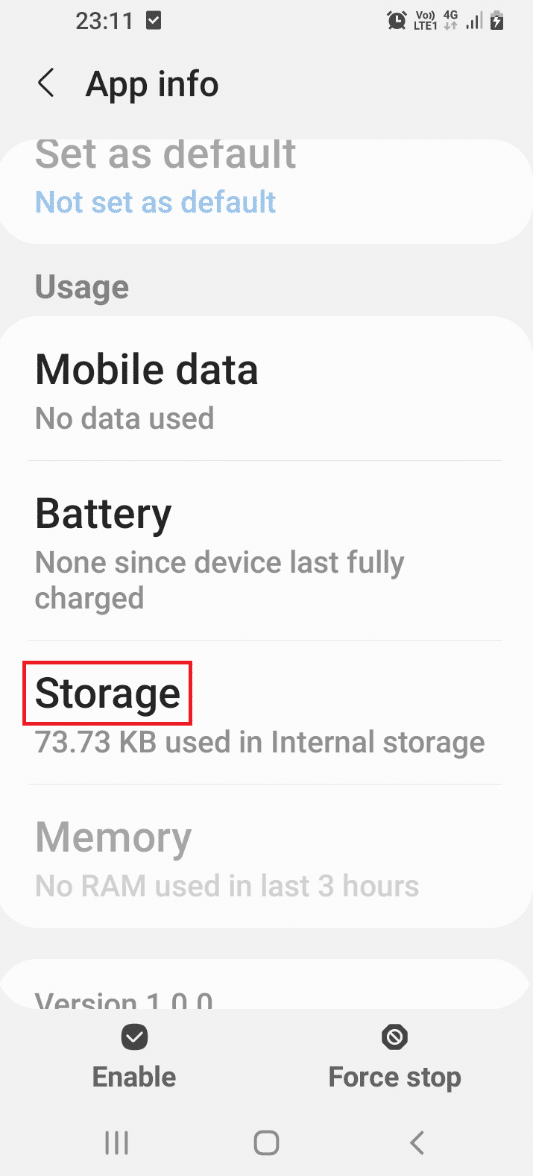
4. A continuación, toque el botón Borrar caché en la esquina inferior derecha para borrar los archivos de caché de la aplicación Netflix.
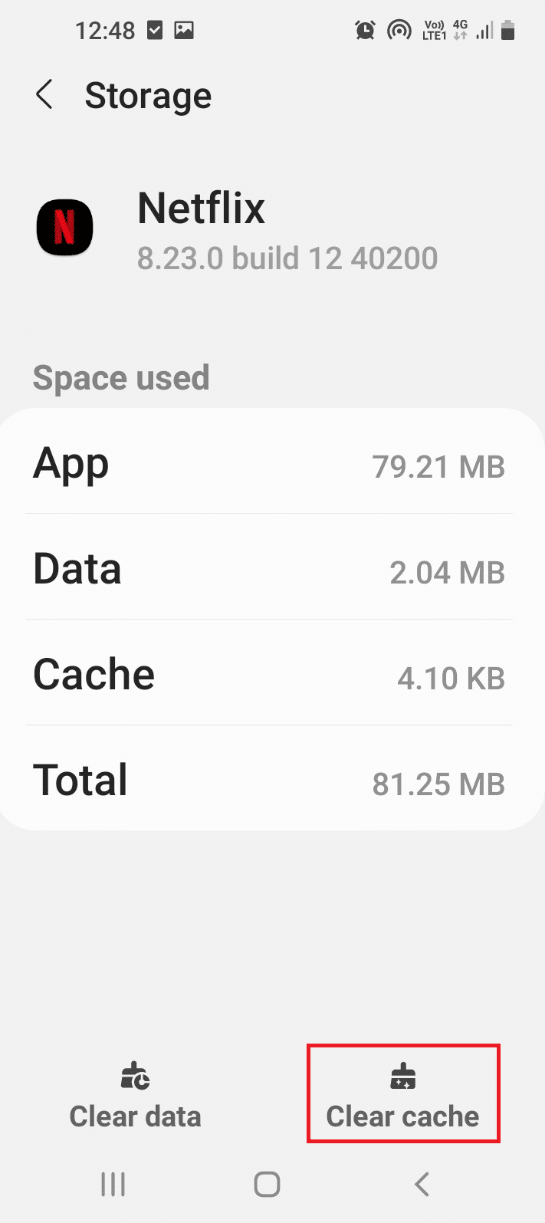
iOS
Para borrar el caché de la aplicación de Netflix en iOS, primero debe descargarla. La descarga de la aplicación Netflix dará como resultado la limpieza del almacenamiento utilizado por la aplicación Netflix en el dispositivo iOS mientras se mantienen intactos los datos y los documentos.
1. Abra la aplicación Configuración en su dispositivo iOS.

2. Toque General de la lista.
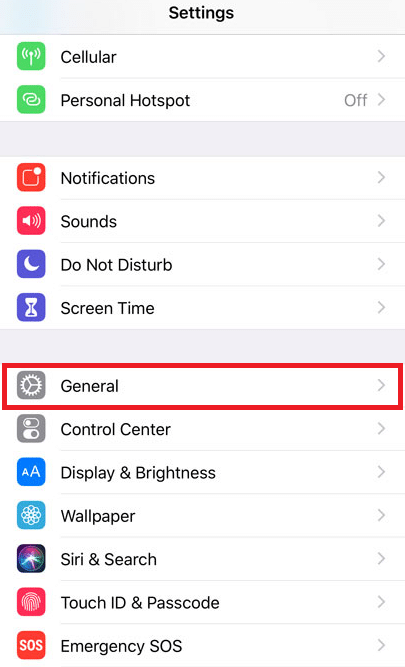
3. Ahora, toque Almacenamiento de iPhone, como se muestra.
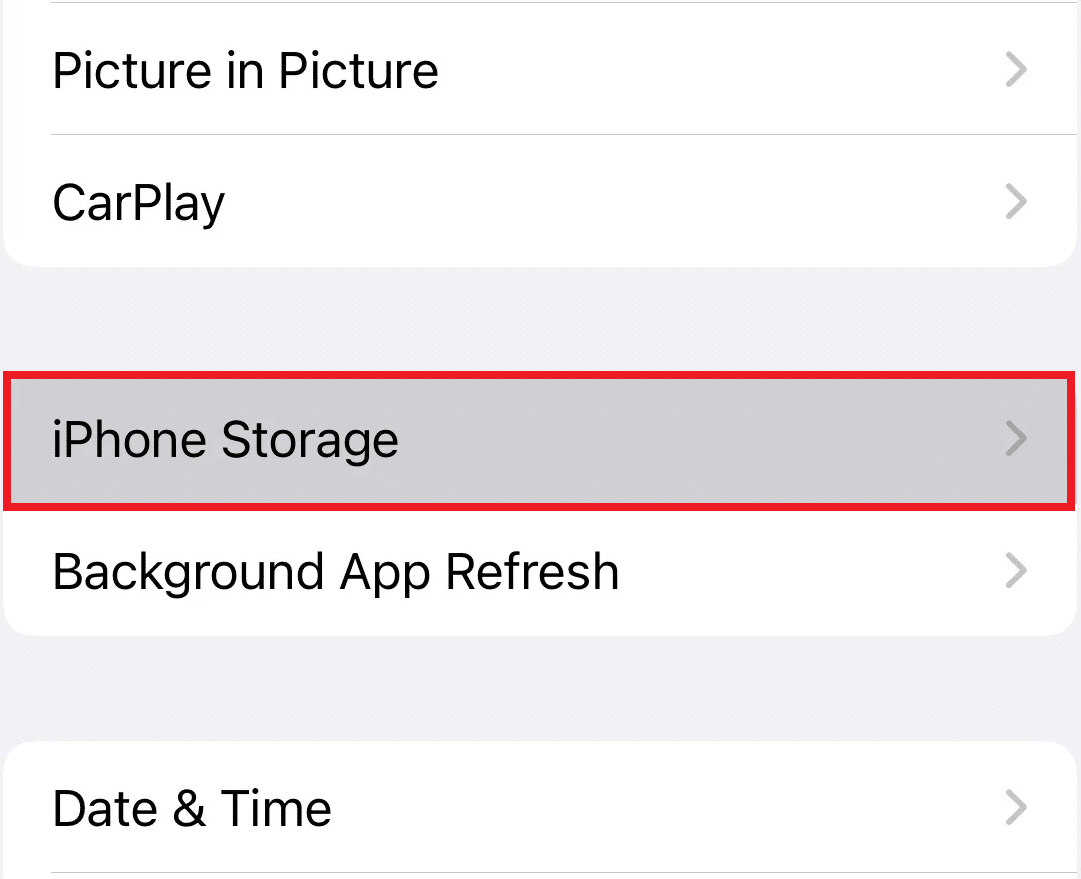
4. Ahora, busca la aplicación de Netflix en la lista y tócala.
5. Ahora, toque Descargar aplicación y borre el caché de la aplicación Netflix en su dispositivo iOS.

Método 5: actualizar el sistema operativo del dispositivo
Si está utilizando un sistema operativo obsoleto en su teléfono inteligente, debe actualizar el sistema operativo para permitirle usar las funciones correctamente.
Androide
Siga los pasos mencionados en esta guía para actualizar el sistema operativo de su teléfono Android.
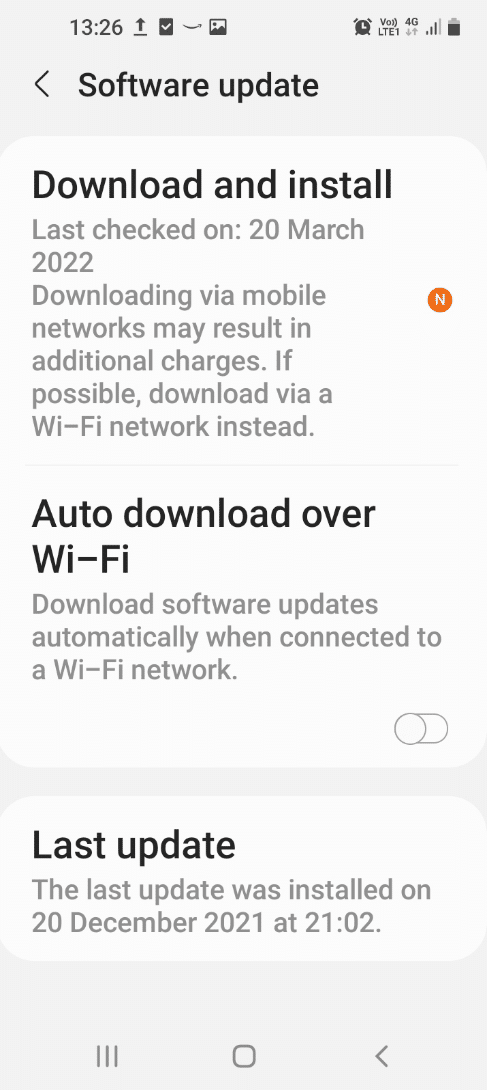
iOS
Siga los próximos pasos para corregir el problema de sincronización de audio e imagen de Netflix en su iPhone:
1. Vaya a Configuración > General.
2. Pulse sobre Actualización de software.
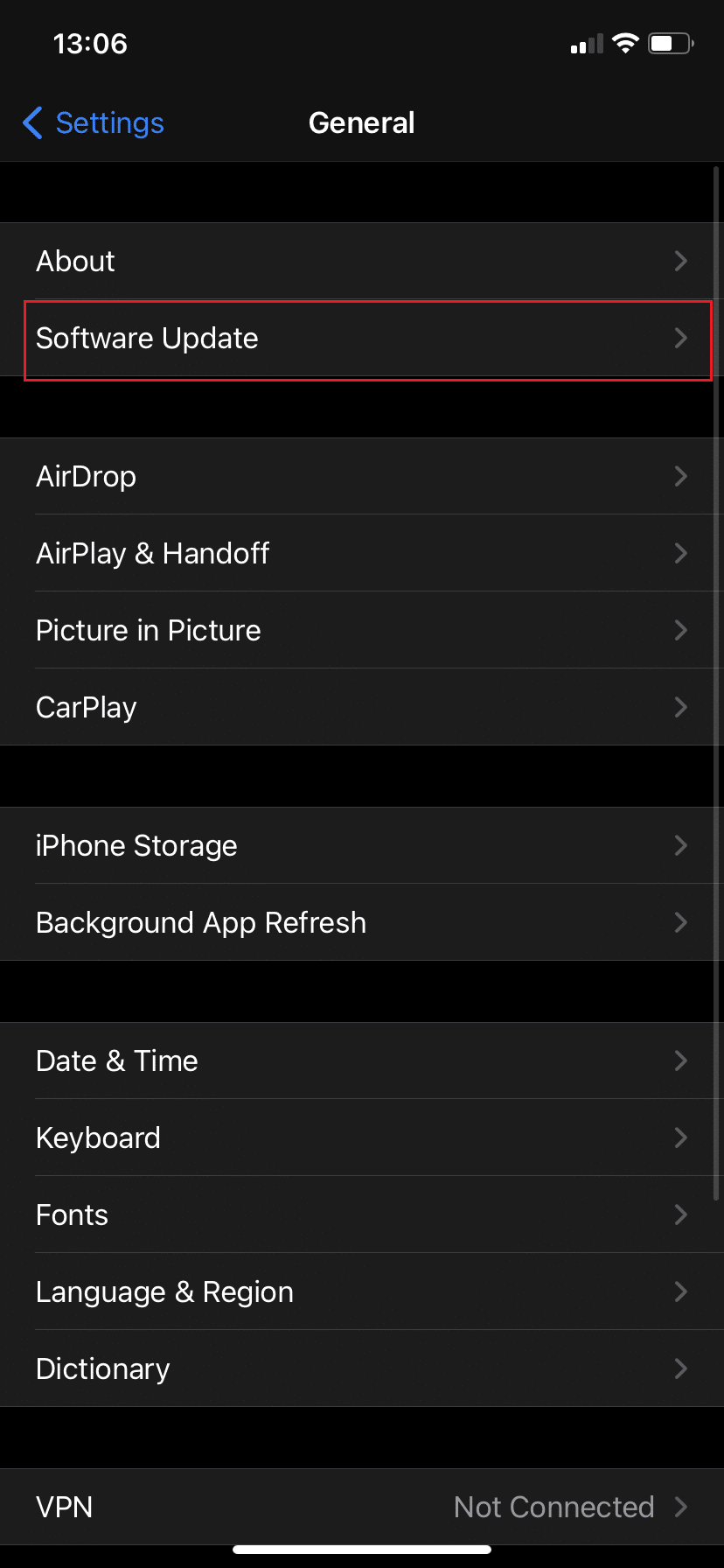
3. Si hay una nueva actualización, toque Descargar e instalar.
4. Ingrese su contraseña cuando se le solicite.
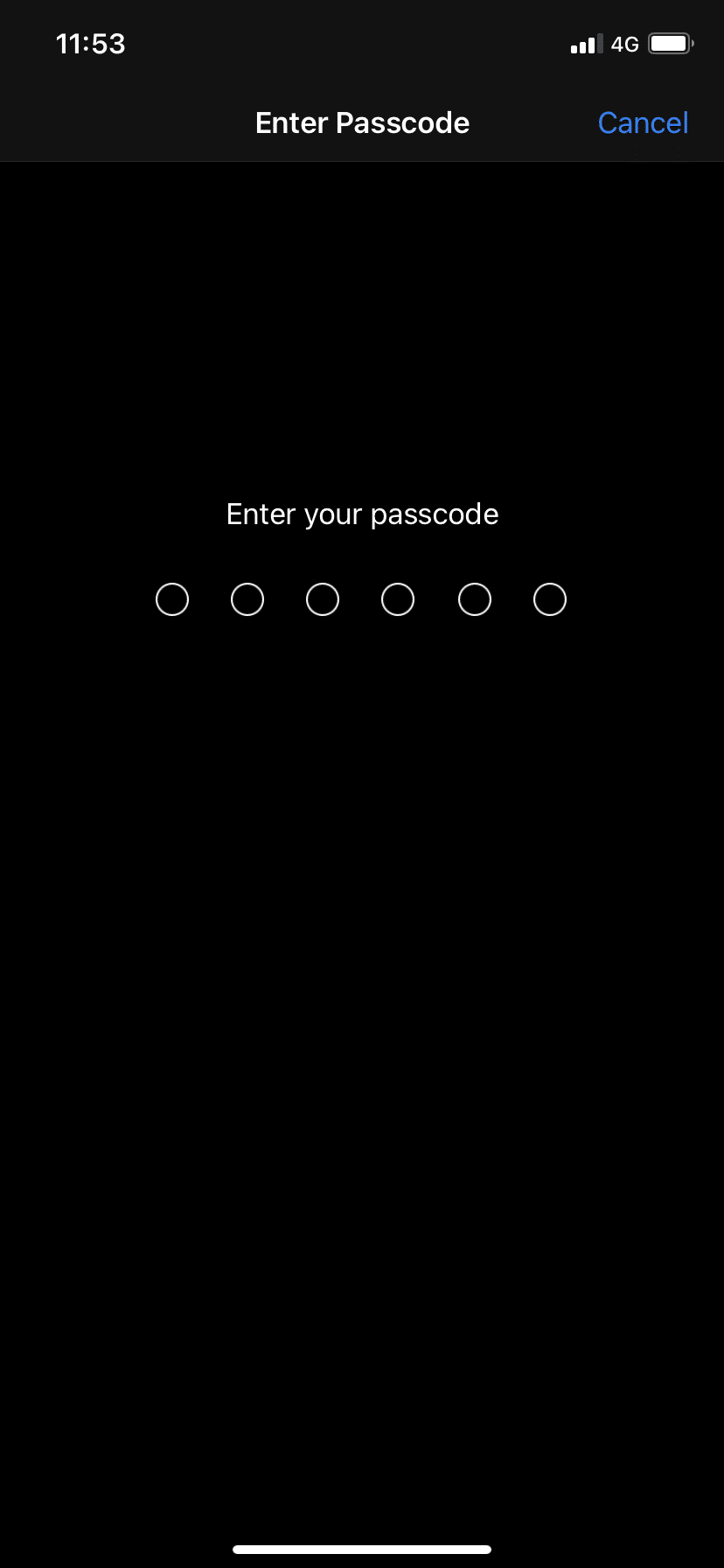
5A. Toque Descargar e instalar para instalar la actualización disponible.
5B. Si aparece un mensaje que indica que su software está actualizado, pase al siguiente método.
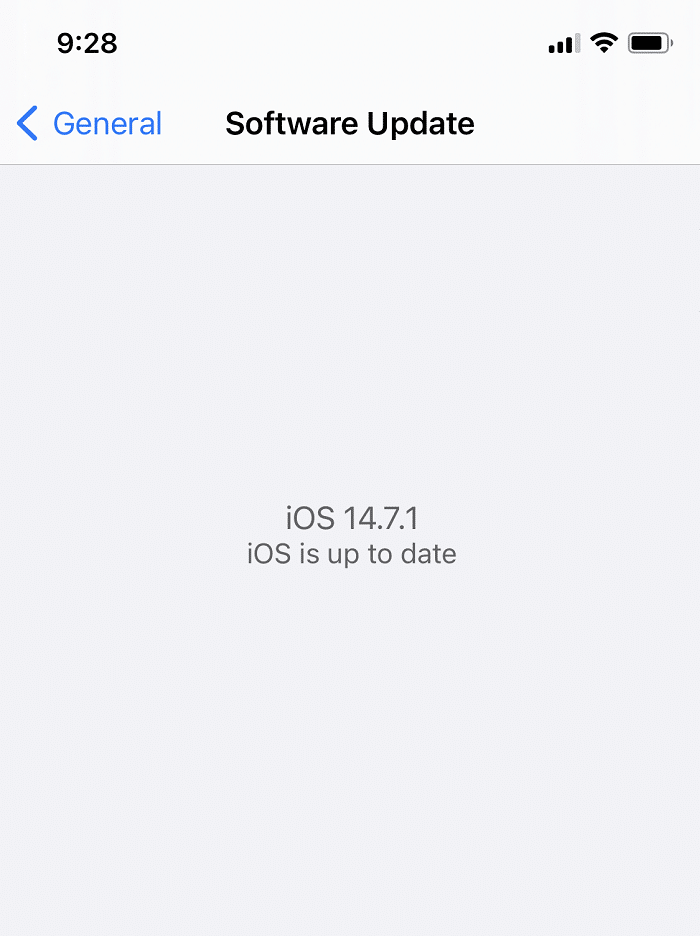
Método 6: reinstalar la aplicación de Netflix
Si hay una falla en su aplicación de Netflix, puede intentar desinstalar y reinstalar la aplicación en su teléfono.
Androide
1. Abra la aplicación Play Store en su teléfono Android y busque Netflix como antes.
2. Toque el botón Desinstalar para desinstalar la aplicación Netflix en su teléfono.
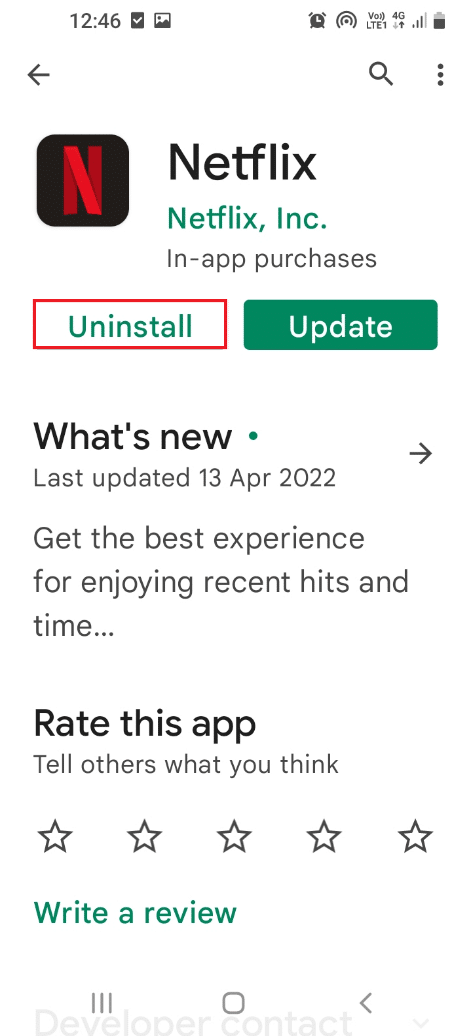
3. Después de desinstalar la aplicación, busque la aplicación Netflix nuevamente en la barra de búsqueda y toque el botón Instalar para volver a instalar la aplicación en su teléfono.
iOS
Si está utilizando un teléfono inteligente iOS, deberá descargar y reinstalar la aplicación de Netflix para corregir el problema del sonido y la imagen de Netflix que no están sincronizados.
Nota: esta opción le permitirá borrar el caché de la aplicación de Netflix en su dispositivo iOS y los datos y documentos se almacenarán de forma segura en el dispositivo. Sin embargo, el contenido que haya descargado para verlo sin conexión se eliminará.
1. Navegue a Configuración > General.
2. Toque Almacenamiento de iPhone, como se muestra.
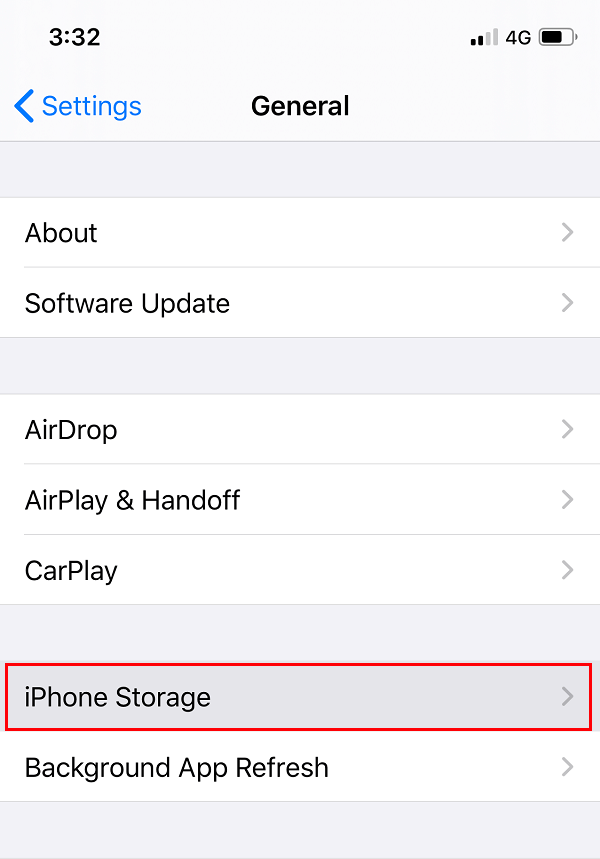
En unos segundos, recibirá una lista de aplicaciones organizadas en orden decreciente de la cantidad de espacio utilizado.
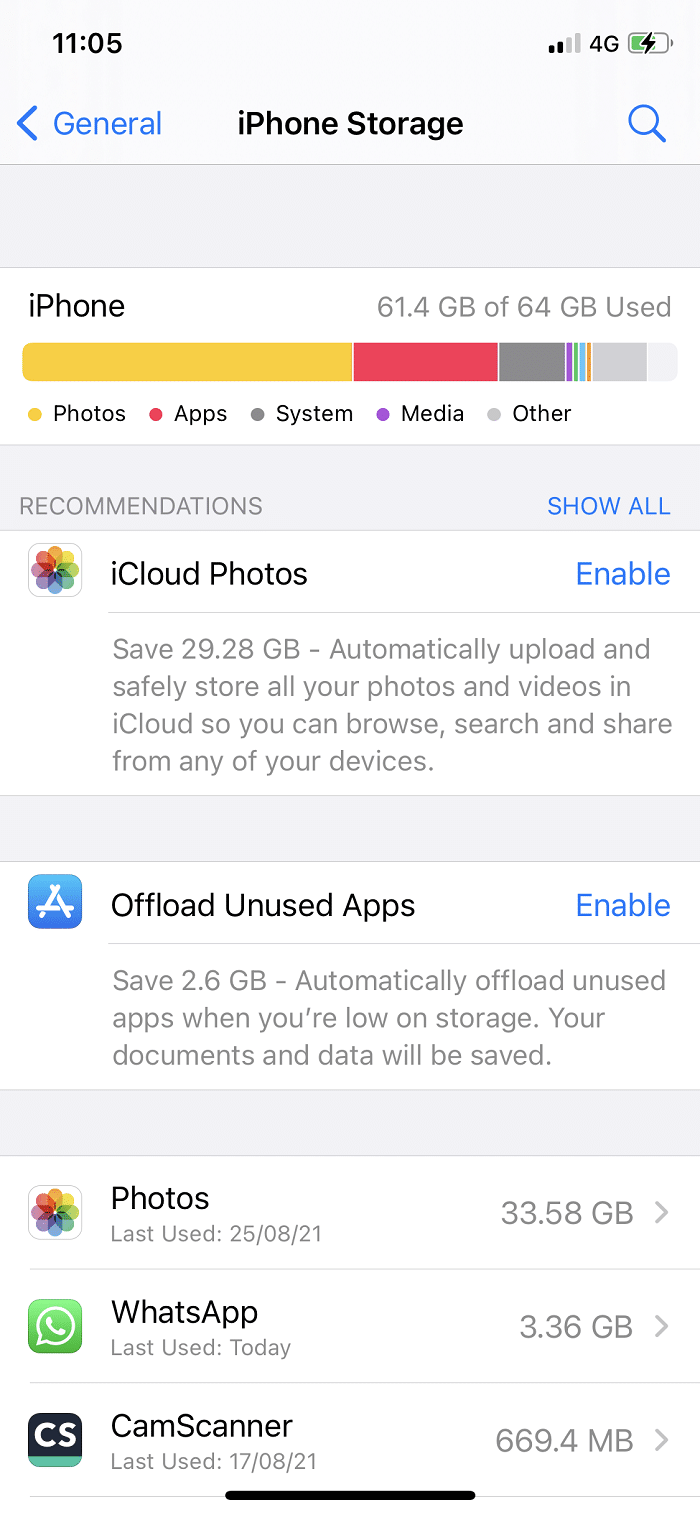
3. Aquí, toca la aplicación de Netflix.
4. Haga clic en la opción Descargar aplicación para desinstalar la aplicación de Netflix.

5. Después de descargar, toque la opción Reinstalar aplicación para reinstalar la aplicación Netflix.
***
Esperamos que pueda solucionar el problema de sincronización de audio e imagen de Netflix en sus teléfonos Android o iOS. Siga visitando nuestra página para obtener más consejos y trucos geniales y deje sus comentarios a continuación.